Die Tage der Installation von Windows von DVD-Laufwerken sind vorbei. Heutzutage verwenden die meisten PC-Benutzer USB-Flashlaufwerke für die Neuinstallation des Windows-Betriebssystems, und viele von ihnen ziehen sogar die Erstellung von Windows-USB-Laufwerken vor.
Die Installation von Windows auf einem USB-Flashlaufwerk bietet viele Vorteile. Der Hauptvorteil besteht darin, dass Sie das Live-USB-Kabel an einen beliebigen Computer anschließen, ein Windows-Betriebssystem starten und Ihre Anwendungen verwenden können. Mit anderen Worten, Sie können Ihren PC auf einem Flash-Laufwerk tragen und überall verwenden, indem Sie ihn einfach an einen PC anschließen!

Obwohl Windows 7 nicht mit Standardeinstellungen auf USB-Laufwerken installiert werden kann, enthält die Enterprise Edition von Windows 8 / 8.1 eine Funktion namens Windows To Go, um Windows 8 / 8.1 auf USB-Flash-Laufwerken zu installieren.
Wie bereits erwähnt, unterstützt Windows 7 die Installation von USB-Laufwerken nicht. Allerdings gibt es einige Workarounds, um Windows 7 auf USB-Laufwerken zu installieren.
In den letzten Jahren haben wir eine Reihe von Tools und Möglichkeiten zum Erstellen von Windows Live USB oder zum Installieren von Windows-Betriebssystemen auf USB-Flashlaufwerken besprochen. In diesem Handbuch werden die besten zwei Methoden beschrieben, mit denen Sie Windows 7 auf USB installieren und ein eigenes Windows 7 Live-USB-Laufwerk erstellen können.
HINWEIS:
* Bitte versuchen Sie nicht, diese Methoden unter dem Betriebssystem Windows XP zu befolgen.
* Sichern Sie immer Ihr USB-Laufwerk, bevor Sie mit diesen Methoden fortfahren, da das USB-Laufwerk während des Vorgangs gelöscht wird.
* Ein Windows 7-Live-USB-Laufwerk, das mit einer dieser Methoden vorbereitet wurde, funktioniert möglicherweise nicht so reibungslos wie das von Windows 8-Live-USB, das mit der offiziellen Windows To Go-Funktion der Windows 8 / 8.1 Enterprise Edition erstellt wurde.
Windows 7 Live USB mit WinToUSB
Diejenigen, die sich intensiv mit IntoWindows beschäftigen, sind wahrscheinlich auf die Installation von Windows 7 auf einem USB-Laufwerk mit dem WinToUSB-Dienstprogramm gestoßen. Die Software ist äußerst benutzerfreundlich und ermöglicht die Installation von Windows 7 auf einem USB-Laufwerk. Sie benötigen lediglich ein 8-GB-USB-Laufwerk und eine Windows 7-ISO-Datei, um Ihr Live-USB-Laufwerk zu erstellen.
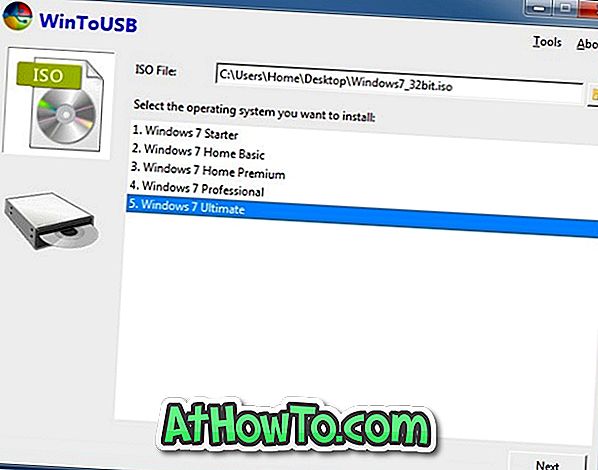
Befolgen Sie die Anweisungen in unserer Anleitung zur Installation von Windows 7 auf einem USB-Laufwerk mit der WinToUSB-Software, um schrittweise Anweisungen zu erhalten. Stellen Sie sicher, dass Sie die WinToUSB-Software mit Administratorrechten ausführen, um beim Booten über USB Startfehler zu vermeiden.
Beachten Sie, dass WinToUSB auch zur Installation von Windows 8 / 8.1 auf einem USB-Laufwerk verwendet werden kann.
Windows 7 Live USB mit einem benutzerdefinierten Installationsprogramm
Diese Methode ist nicht so einfach wie die vorstehende, aber auch keine schwierige. Der Haken ist, dass Sie das WAIK (Windows Automated Installation Kit) und das benutzerdefinierte Installationsprogramm herunterladen und installieren müssen. Das benutzerdefinierte Installationsprogramm sorgt dafür, dass Windows 7 auf dem ausgewählten USB-Laufwerk installiert wird. Nach der Installation müssen Sie lediglich Ihr Benutzerkonto einrichten.

Befolgen Sie bei Interesse die Anweisungen in der Anleitung zur Installation von Windows 7 auf einem externen USB-Laufwerk, um ein Windows 7 Live-USB-Laufwerk zu erstellen.














